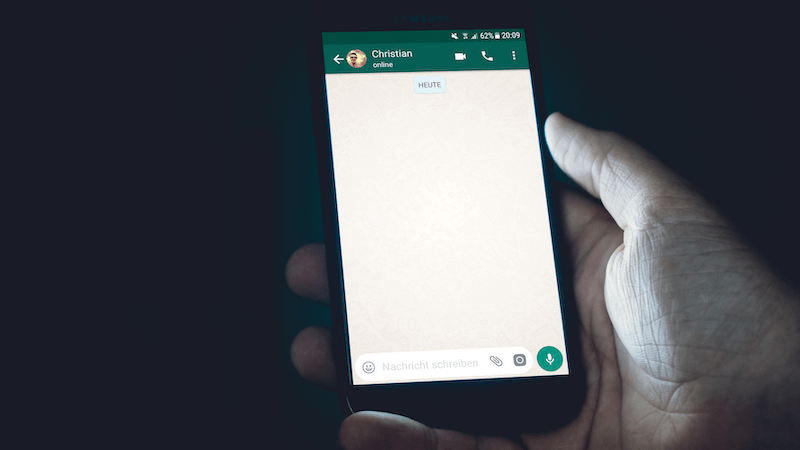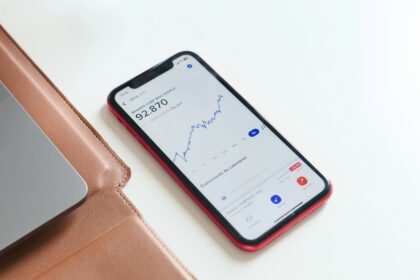Bei den meisten von uns zieht alle paar Jahre ein neues Smartphone ein. Wir freuen uns am neuen Gerät, bis es an die Einrichtung und Datenübertragung geht. Das nimmt, je nach Datenmenge, eine lange Zeit in Anspruch und nicht immer werden alle Daten übernommen. Wir zeigen dir deshalb, wie Dr. Fone dir dabei hilft.
Ein Beispiel dafür ist WhatsApp. Wenn du ein neues Gerät hast und dein bestehendes WhatsApp-Konto darauf überträgst, werden deine Chats nicht auf das Smartphone mitübertragen. Eine einfache Lösung bietet daher die Software Dr.fone – WhatsApp Transfer.
Mit diesem Programm lassen sich in nur wenigen Schritten WhatsApp-Backups für Apple- und Android-Geräte erstellen und somit verloren gegangene Inhalte wiederherstellen. Du kannst in nur wenigen Schritten gelöschte Nachrichten, Chats, Bilder und deine Chatverläufe wiederherstellen.
Zusätzlich kannst du mit Dr. Fone WhatsApp-Chats von Apple- auf Android-Smartphones und andersherum übertragen. Die Software ist mit den Betriebssystemen Windows, Mac, iOS und Android kompatibel.
So funktioniert die Datenübertragung
Starte im ersten Schritt Dr. Fone – WhatsApp Transfer auf deinem Computer. Wähle dann die Option „WhatsApp Transfer“ aus und verbinde anschließend dein Smartphone mit dem Computer. Um WhatsApp-Nachrichten zu übertragen, klicke in dem folgenden Fenster auf „WhatsApp-Mitteilungen übertragen“.
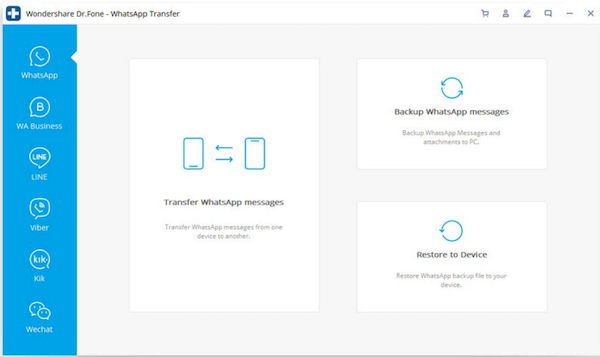
Im nächsten Schritt verbindest du deine Geräte mit dem Computer und klickst auf „Übertragen“, um die Datenübertragung zu starten. Je nach Datenmenge nimmt die Übertragung einige Minuten in Anspruch. Sobald diese abgeschlossen ist, kannst du deine Geräte vom Computer trennen.
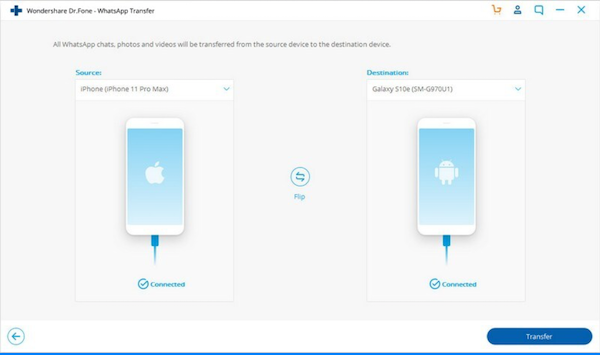
WhatsApp-Nachrichten sichern und auf deinem Smartphone wiederherstellen
Wenn du deine WhatsApp-Nachrichten auf deinem Computer sichern möchten, klicke im Programm auf „WhatsApp-Mitteilungen sichern“ und verbinde dein Smartphone mit dem Computer. Klicke anschließend auf „Sichern“ und folgen den angezeigten Anweisungen. Nach wenigen Minuten sind alle Nachrichten auf deinem Computer gesichert.
Um die gesicherten Nachrichten auf deinem Smartphone wiederherzustellen, musst du entweder den Menüpunkt „WhatsApp-Mitteilungen auf iOS-Gerät wiederherstellen“ oder „WhatsApp-Mitteilungen auf dem Android-Gerät wiederherstellen“ auswählen.
Danach verbindest du dein Smartphone mit dem Computer. Im nächsten Schritt wählst du aus der Auflistung die Dateien aus, die du auf dein Smartphone übertragen möchtest und klickst auf „Weiter“. Die Wiederherstellung beginnt automatisch und ist nach wenigen Minuten abgeschlossen. Sobald der Vorgang abgeschlossen ist, kannst du das Smartphone vom Computer trennen und deine WhatsApp-Nachrichten sind vollständig auf deinem neuen Smartphone vorhanden.
Jetzt Dr.Fone gratis testen
Wenn du selbst gerade vor dem Problem stehst, kannst du Dr. Fone aktuell komplett gratis testen. Neben der WhatsApp-Funktion stehen dir auch weitere Funktionen zur Verfügung, wie beispielsweise Backups, komplette Datentransfere und Datenlöschungen. Überzeuge dich jetzt selbst von Dr. Fone.